剪裁图像
发布时间:2020-10-20 16:08
发布人:丁一倚
浏览次数:607
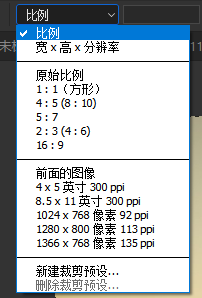 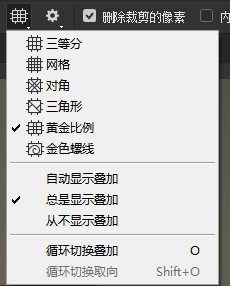 | 【裁剪工具(C)】 可以拖拽四个角进行裁剪,点击图片中央可以修改裁剪区域。建议点掉“删除裁剪的像素”,这会使你丢失裁减掉的区域,这意味着你可以再次进入裁剪工具随时修改你的裁剪。 如果想按照一定比例裁剪图片,可以选择比例(自由比例选择宽高分辨率,此时按住shift,可以保持当前比例)。 你还可以选择不同的网格方式,来帮助你进行构图。 |
 | 【拉直】 矫正图片(使用拉直工具定义一条地平线,ps会自动旋转并裁剪图片,确保图片完整显示且没有透明像素) 插入ctrl z执行后退/前进一步 |
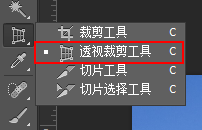 | 【透视裁剪】 选择有透视的物体的四个角-->点击回车,ps会恢复对象的透视。这个功能很适合提取图片不同部分的纹理。或者拍了一张画。 |